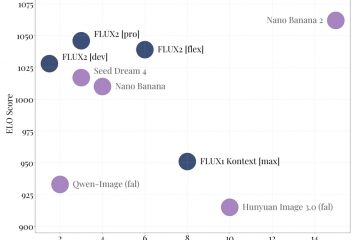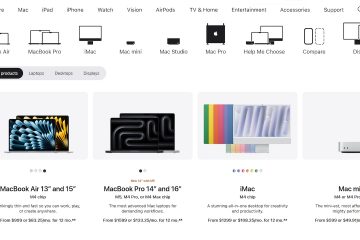Snapchat funciona en el escritorio a través de una aplicación oficial de Windows y una versión web completa que se ejecuta en su navegador. También puedes usar un emulador de Android si quieres todas las funciones móviles.
Snapchat en una computadora te ayuda a mantenerte conectado mientras usas un teclado, una pantalla más grande o una cámara web. Los pasos a continuación lo guiarán a través de cada opción con instrucciones claras.
1) Descargue Snapchat en una PC con Windows (método oficial)
Abra el menú Inicio y abra Microsoft Store en su PC. A continuación, busque Snapchat y seleccione Obtener para descargarlo e instalarlo. Cuando se complete la instalación, abra la aplicación e inicie sesión con su cuenta de Snapchat.
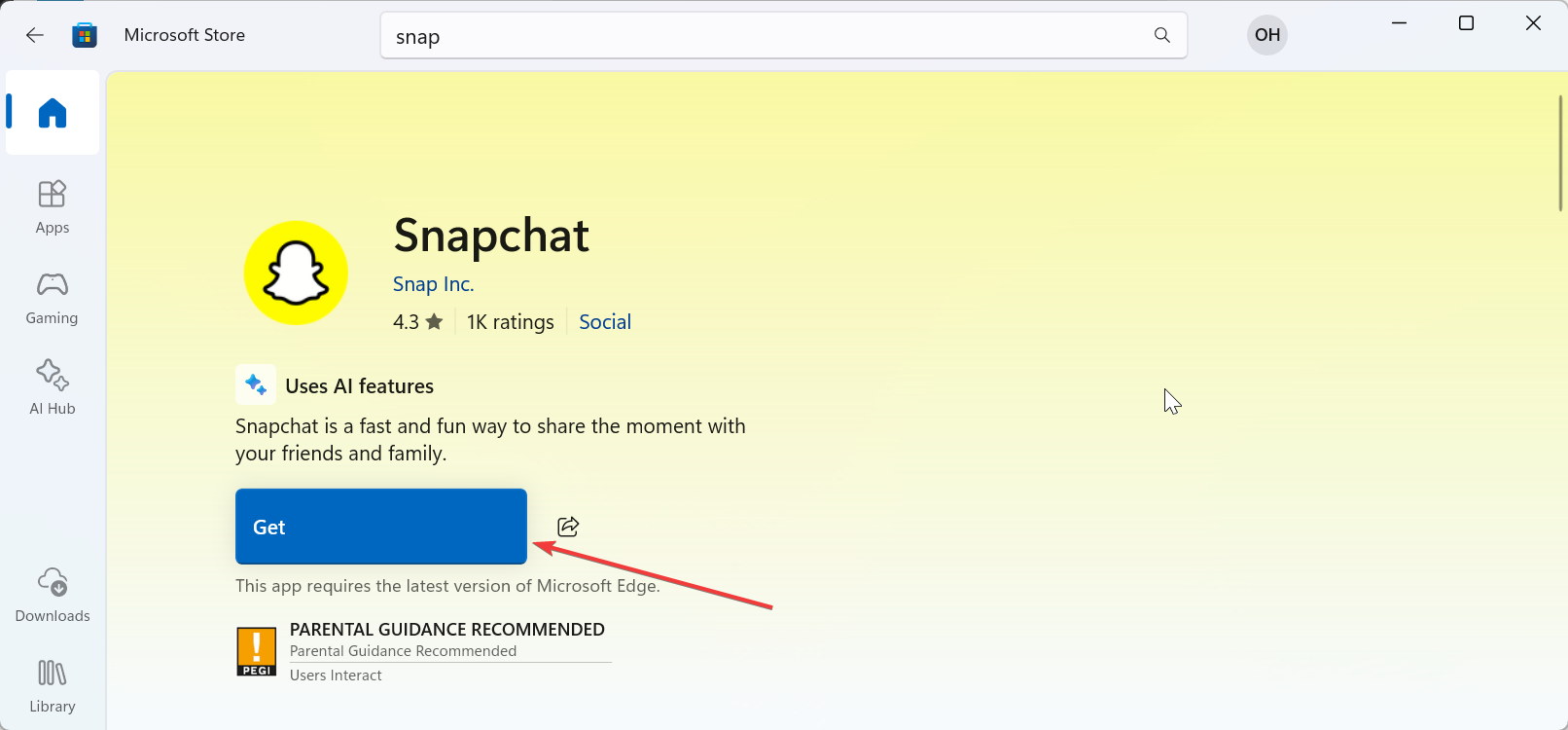
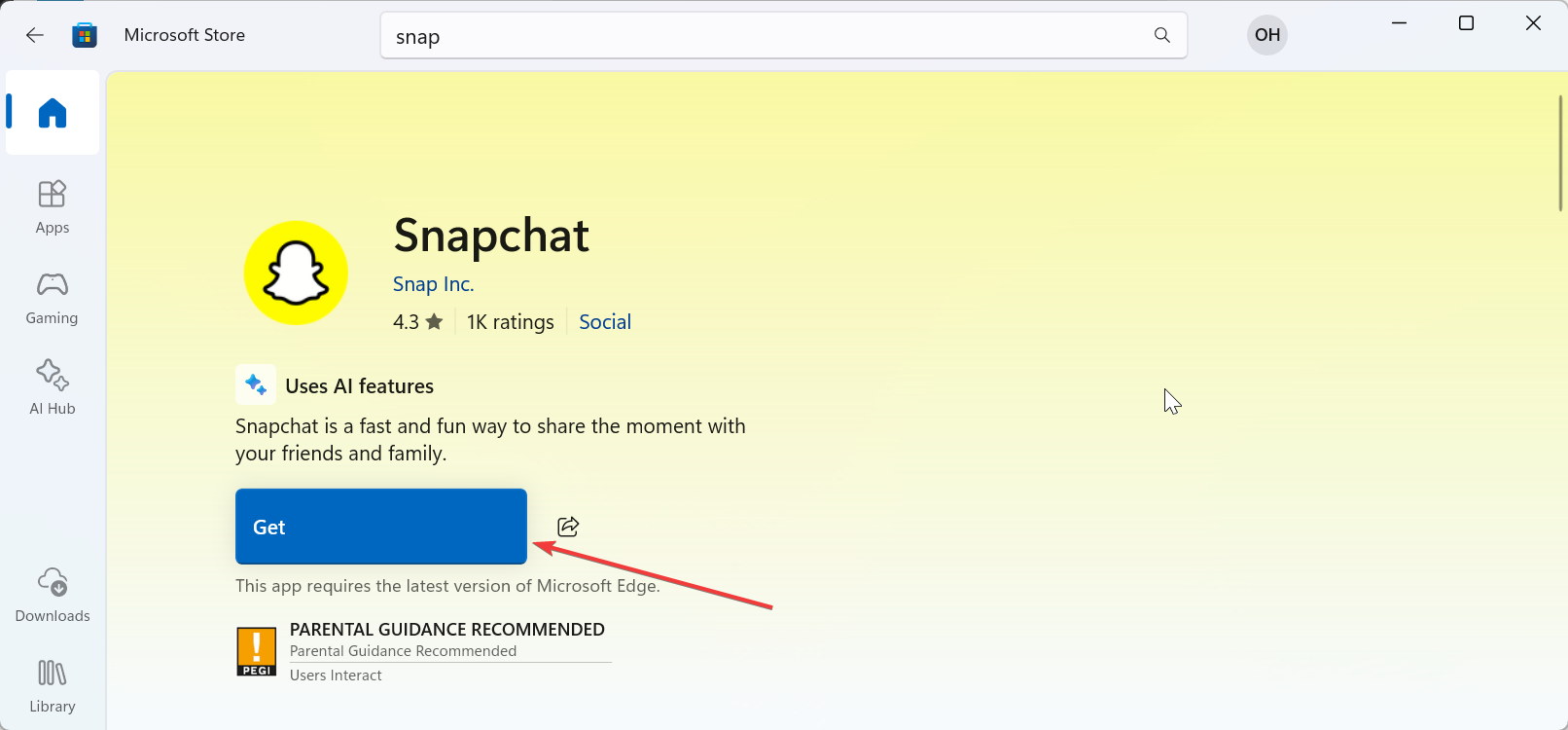
Desde aquí, presione la tecla Windows + I para abrir Configuración y seleccione Privacidad y seguridad. Luego, seleccione Cámara y active el acceso a Snapchat. Por último, seleccione Micrófono y repita los mismos pasos.
Esto le otorga a Snapchat el permiso necesario para funcionar correctamente.
2) Descargue Snapchat en una Chromebook
Algunas Chromebook admiten aplicaciones nativas de Android. Esto proporciona una experiencia similar a la de un dispositivo móvil con acceso completo a las funciones. Simplemente abre Play Store en tu Chromebook, busca Snapchat y selecciona Obtener. Ahora puedes abrir la aplicación e iniciar sesión.
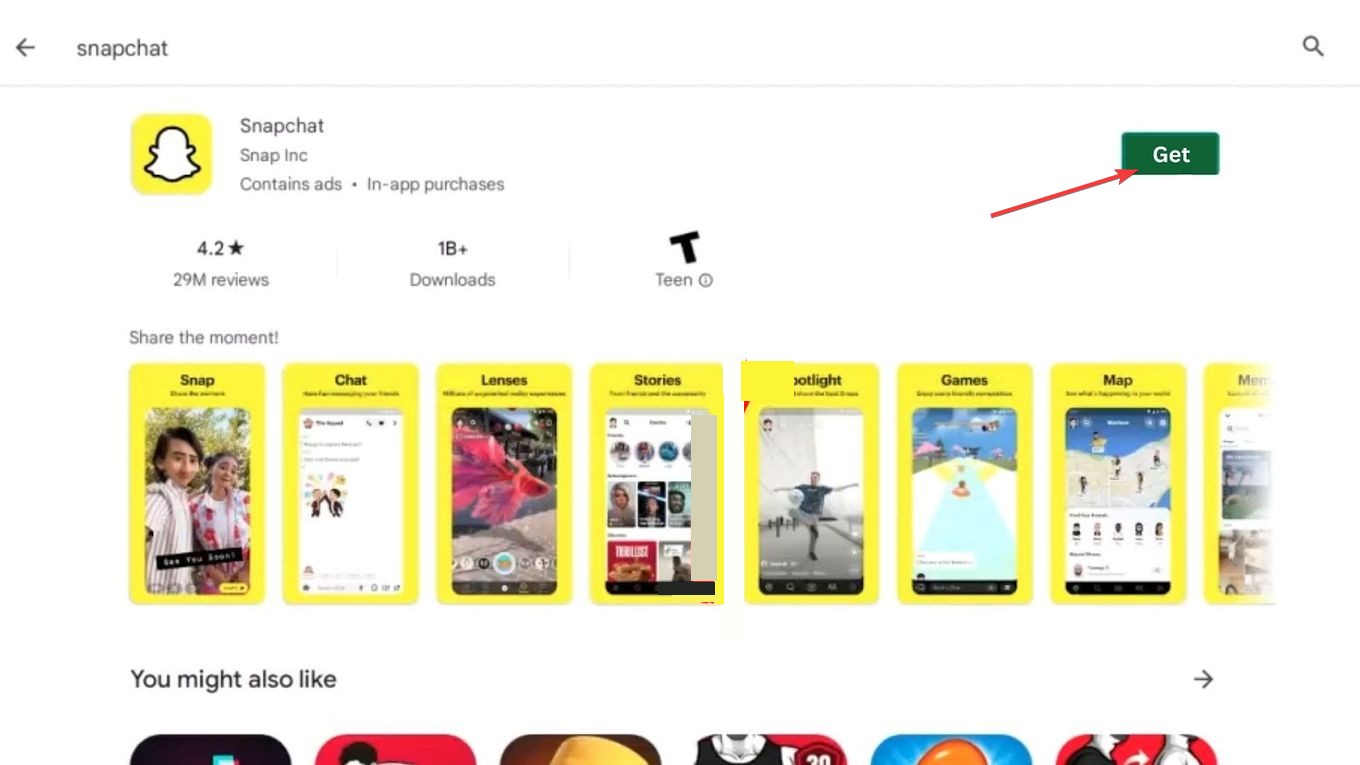
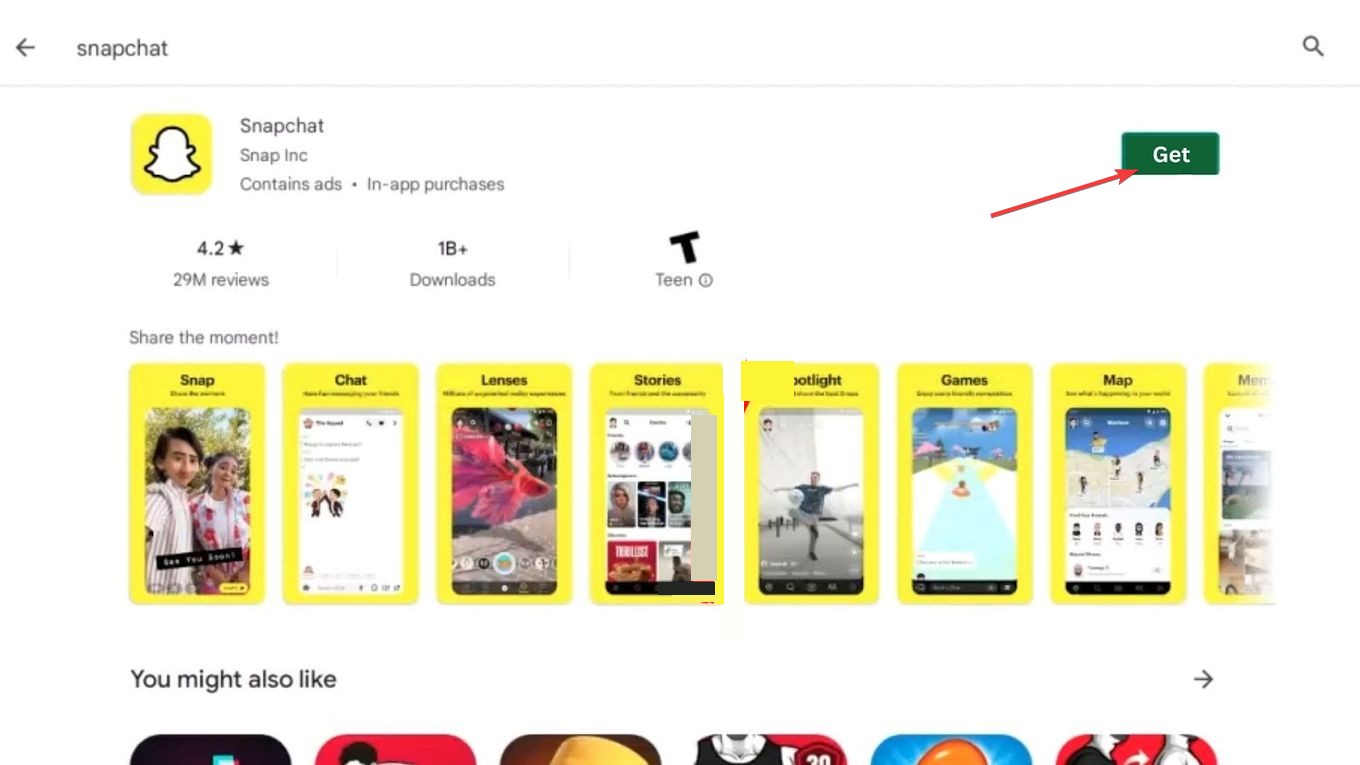
3) Use Snapchat web en un navegador (Windows, Mac, Chromebook)
Si no puede descargar Snapchat en su computadora, puede usar la versión web en su lugar. Funciona en Chrome, Edge y Safari.
Para comenzar, abra su navegador preferido y vaya a la página de inicio de sesión web de Snapchat. A continuación, inicie sesión con sus credenciales de Snapchat y apruebe el inicio de sesión en su dispositivo móvil si se le solicita.
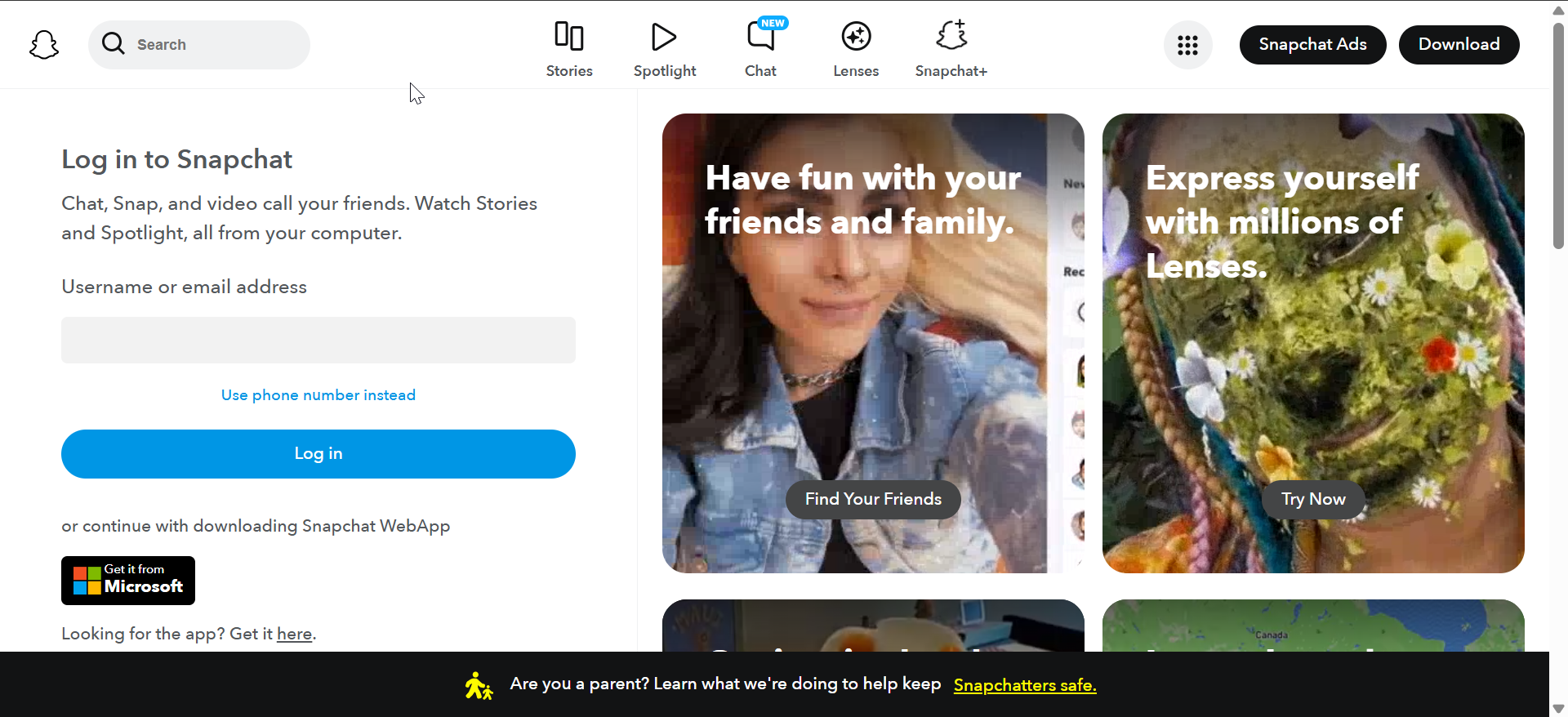
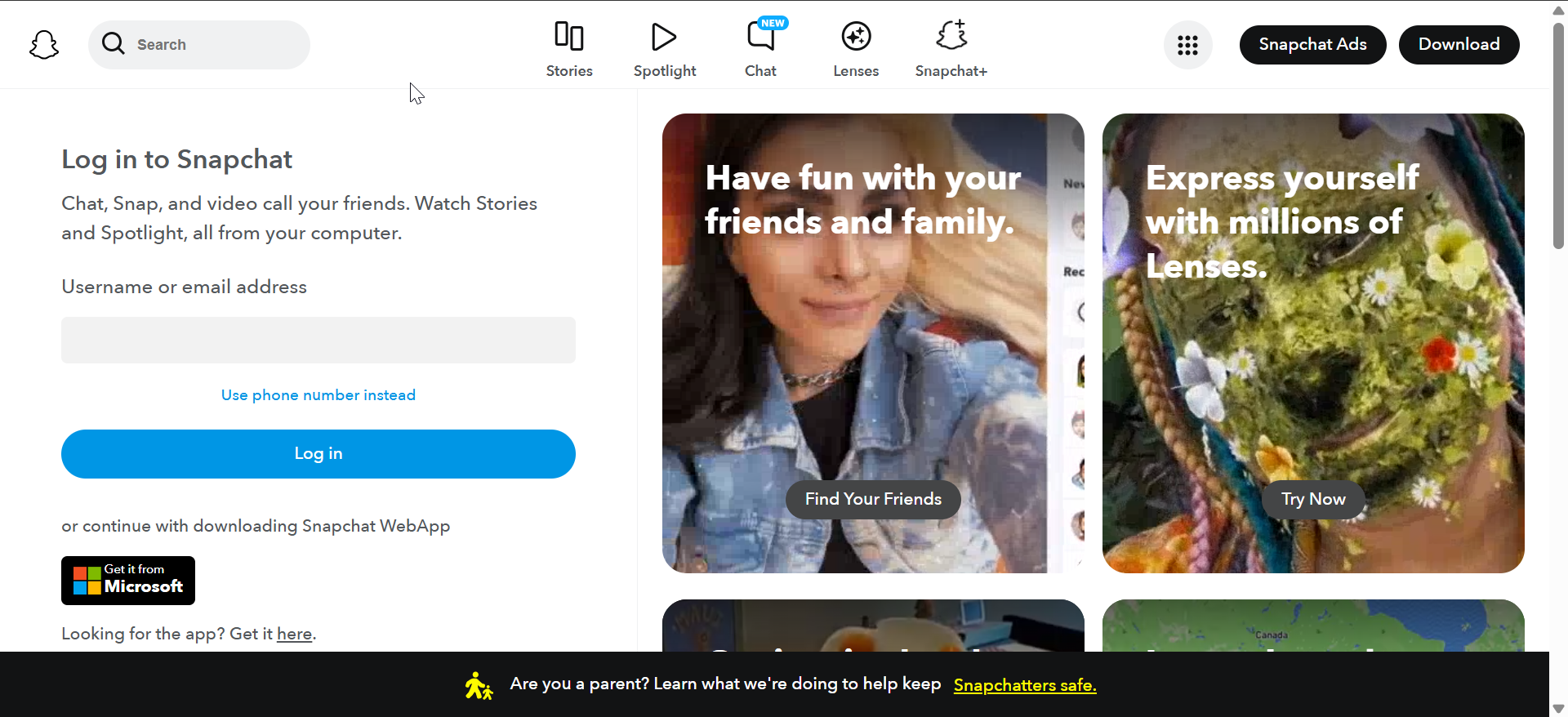
Ahora, haga clic en el ícono de candado al lado de la dirección del sitio web y configure Cámara y micrófono en Permitir. Por último, actualice la página para aplicar los cambios.
4) Descargue Snapchat usando un emulador de Android (Windows y Mac)
Un emulador le ayuda a ejecutar la versión móvil completa en una computadora de escritorio. Este método funciona tanto en Windows como en macOS.
Empiece por elegir un emulador con buen soporte y actualizaciones periódicas, como Bluestacks. Después de instalar el emulador en su computadora, ábralo e inicie sesión en su cuenta de Google. A continuación, abre Play Store y busca Snapchat.
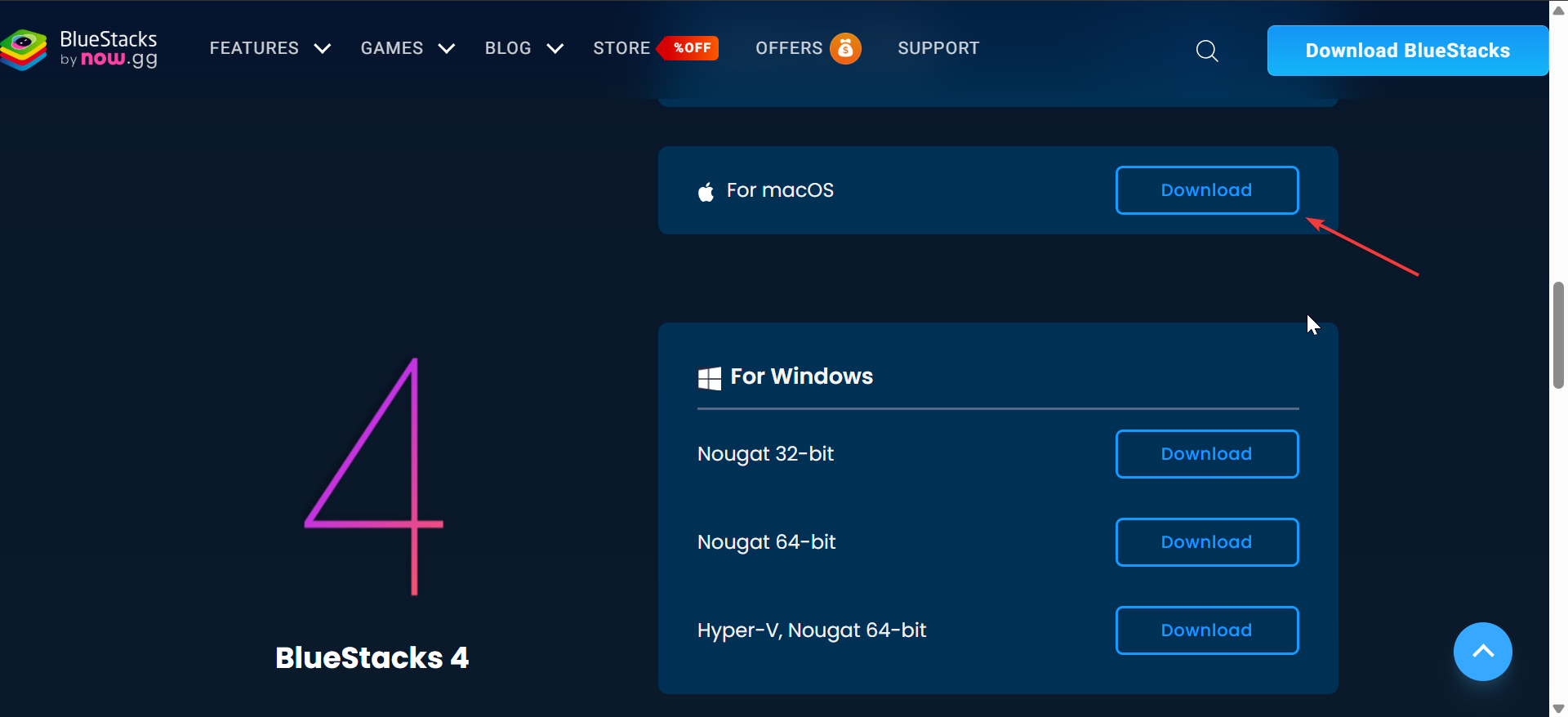
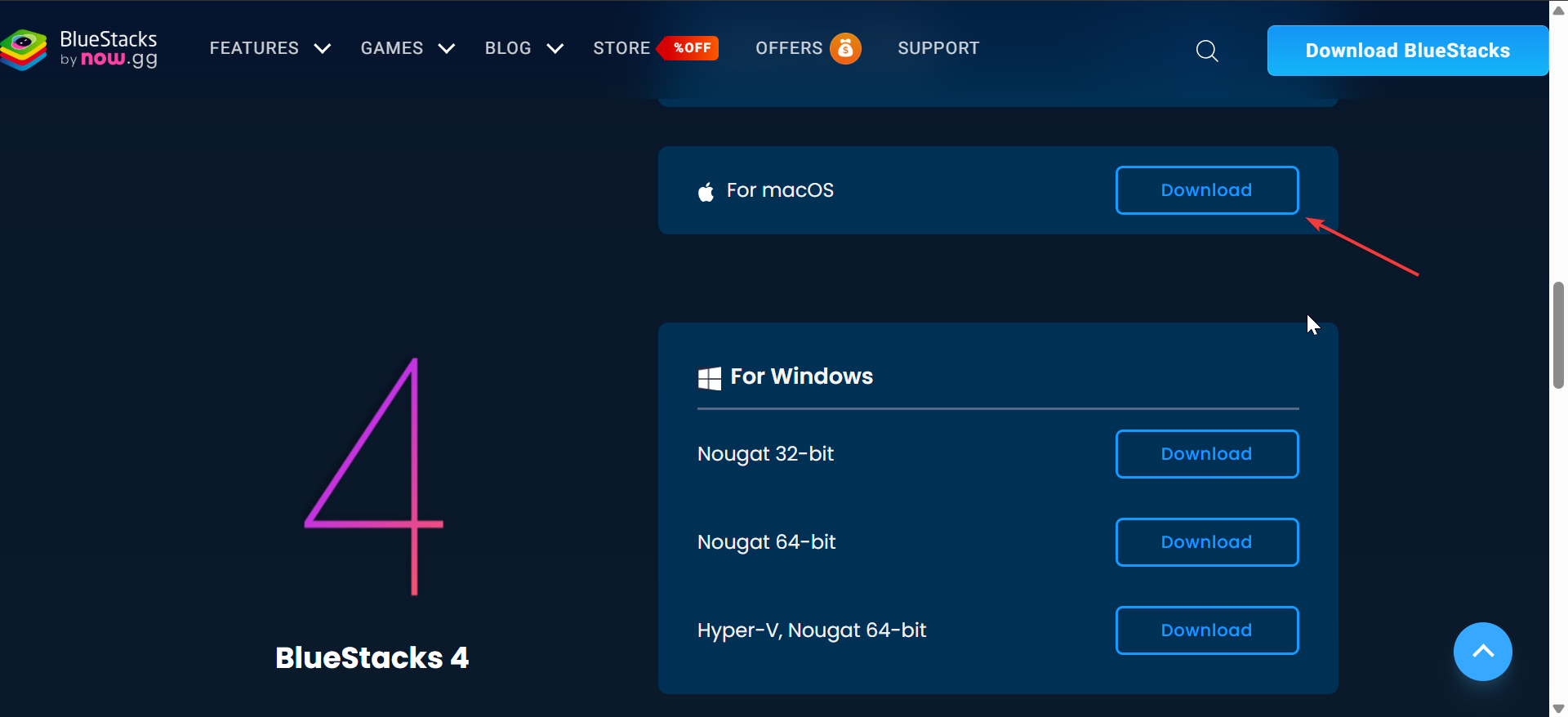
Finalmente, inicia la aplicación e inicia sesión con tus datos.
Consejo: Los emuladores usan más CPU y pueden causar problemas con la cámara web. Evite descargar APK de fuentes desconocidas, ya que conllevan riesgos de seguridad.
5) Errores comunes y cómo solucionarlos
No se puede instalar desde Microsoft Store: los errores de la tienda a menudo provienen de la configuración regional o problemas de caché de la tienda. Para solucionarlo, abra Configuración y verifique su región, restablezca el caché de Microsoft Store usando wsreset y cierre sesión y vuelva a iniciar sesión en su cuenta de Microsoft. La cámara o el micrófono no funcionan: comprueba los permisos de privacidad de Windows o macOS, revisa la configuración de acceso a la cámara del navegador y reinicia la aplicación Snapchat o actualiza la pestaña del navegador. Bucle de verificación de inicio de sesión: borre las cookies de Snapchat, confirme su dispositivo en la aplicación móvil y vuelva a intentar iniciar sesión desde una ventana limpia del navegador.
Consejos de seguridad al usar Snapchat en una computadora
Utilice únicamente fuentes oficiales Verifique los permisos del dispositivo con regularidad Evite modificaciones de Snapchat de terceros
Preguntas frecuentes
¿Puedo descargar Snapchat directamente en una Mac? No. macOS no ofrece una aplicación nativa. Utilice Snapchat Web o un emulador de Android.
¿Puedo enviar instantáneas desde una computadora? Sí, pero las funciones varían. Snapchat Web permite instantáneas y llamadas, mientras que la aplicación de Windows ofrece funciones similares.
¿Por qué mi cámara no funciona en Snapchat Web? Los navegadores bloquean el acceso hasta que tú lo permitas. Habilite los permisos de cámara y micrófono en la configuración del navegador.
¿Es seguro usar un emulador? Sí, si elige un emulador confiable e instala Snapchat desde la Play Store oficial.
Resumen
Instale Snapchat desde Microsoft Store para disfrutar de la experiencia más segura en Windows. Utilice Snapchat Web para obtener acceso instantáneo en Windows, macOS y Chromebook. Los usuarios de Mac dependen del acceso web o de un emulador de Android para obtener todas las funciones. Los usuarios de Chromebook pueden instalar Snapchat desde Play Store si es compatible. Los emuladores desbloquean funciones exclusivas para dispositivos móviles, como filtros y carga de instantáneas. Corrija errores comunes verificando los permisos, la configuración del navegador y la configuración de la tienda.
Conclusión
Snapchat funciona en computadoras a través de varias opciones seguras y confiables. Los usuarios de Windows obtienen la configuración más sencilla gracias a la aplicación oficial de la Tienda, mientras que los usuarios de macOS y Chromebook pueden usar Snapchat Web o la aplicación de Android cuando sea compatible.
Los emuladores ayudan a desbloquear funciones avanzadas cuando es necesario. Con la configuración adecuada, puedes usar Snapchat cómodamente en una pantalla más grande con soporte completo para teclado y cámara web.